- Mwandishi Jason Gerald [email protected].
- Public 2024-01-19 22:14.
- Mwisho uliobadilishwa 2025-01-23 12:48.
WikiHow inafundisha jinsi ya kuanzisha unganisho kwa seva mbadala kupitia mipangilio ya kivinjari cha Firefox. Huwezi kufuata mchakato huu kwenye toleo la rununu la programu ya Firefox.
Hatua
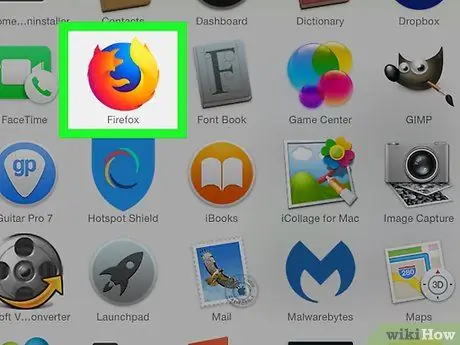
Hatua ya 1. Fungua Firefox
Ikoni ya programu inaonekana kama ulimwengu wa bluu uliozungukwa na mbweha wa machungwa.

Hatua ya 2. Bonyeza kitufe
Iko kona ya juu kulia ya dirisha la Firefox. Baada ya hapo, menyu kunjuzi itaonyeshwa.
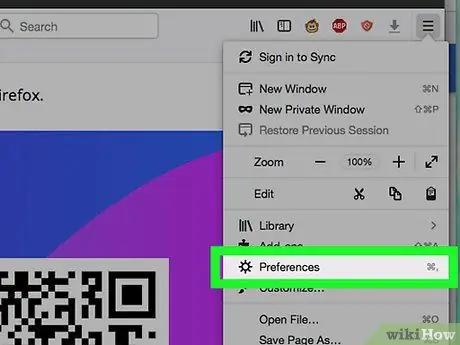
Hatua ya 3. Bonyeza Chaguzi
Iko katikati ya menyu kunjuzi. Baada ya hapo, ukurasa wa mipangilio utafunguliwa.
Kwenye kompyuta ya Mac au Linux, bonyeza " Mapendeleo ”.
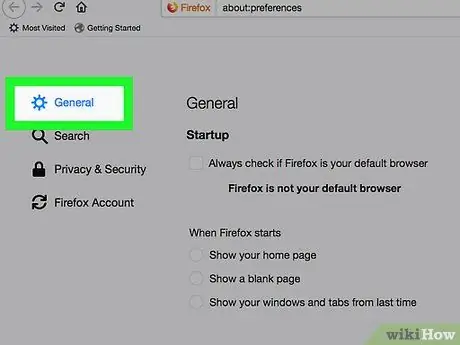
Hatua ya 4. Bonyeza Jumla
Kichupo hiki kiko upande wa kushoto wa dirisha la Firefox.
Ikiwa kichupo hiki ni bluu, kichupo " Mkuu "imeonyeshwa.
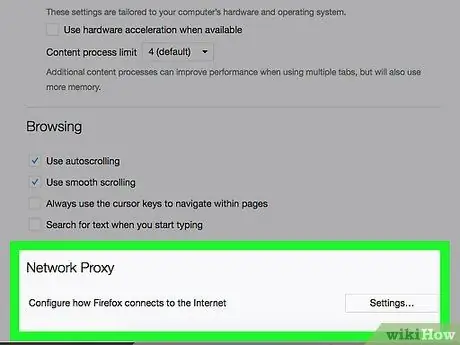
Hatua ya 5. Nenda kwenye sehemu ya "Wakala wa Mtandao"
Sehemu hii iko mwisho wa ukurasa wa Firefox.
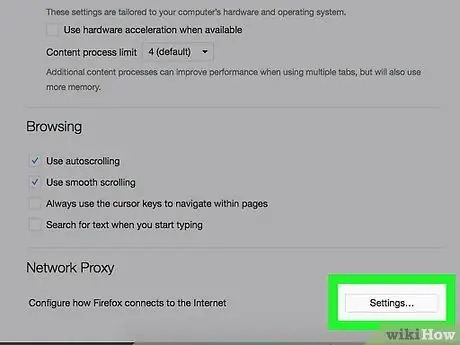
Hatua ya 6. Bonyeza Mipangilio…
Iko upande wa kulia wa ukurasa. Baada ya hapo, dirisha la "Mipangilio ya Wakala" litafunguliwa.
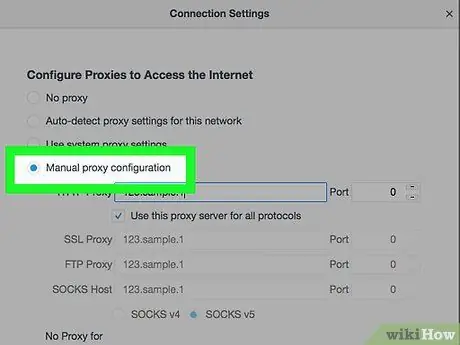
Hatua ya 7. Angalia sanduku "Usanidi wa wakala wa mwongozo"
Ni juu ya dirisha.
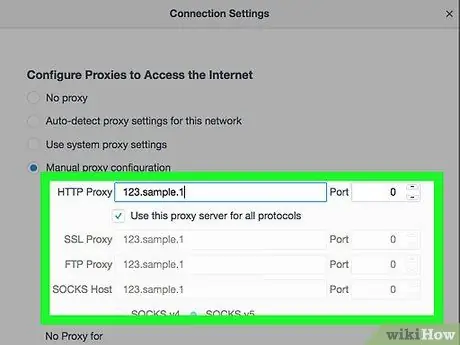
Hatua ya 8. Ingiza habari ya proksi
Unahitaji kujaza sehemu zifuatazo:
- “ Wakala wa ”- Ingiza anwani ya IP ya seva mbadala unayotaka kutumia.
- “ Bandari ”- Ingiza nambari ya bandari ya seva kwenye uwanja huu.
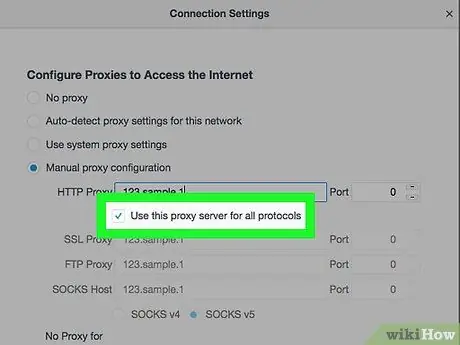
Hatua ya 9. Angalia kisanduku "Tumia seva hii ya proksi kwa itifaki zote za seva"
Sanduku hili liko chini tu ya safu wima ya Wakala wa
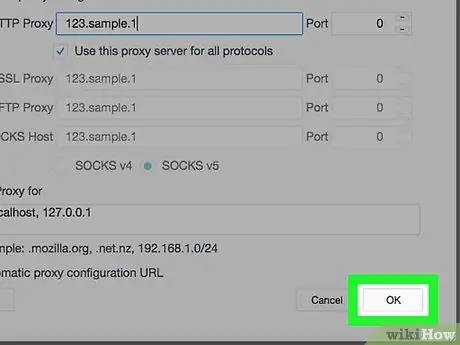
Hatua ya 10. Bonyeza sawa
Iko chini ya dirisha. Baada ya hapo, mipangilio itahifadhiwa.






